Kā palielināt fonta lielumu un padarīt tekstu lielāku iPad
Ja nevarat izlasīt burtus un ciparus savā iPad, palieliniet noklusējuma fonta lielumu. Padariet lietas salasāmākas, veicot dažus pieskārienus, un lasīšana jūsu iPad vai iPhone ierīcē būs vienkāršāka. Mainot noklusējuma fonta lielums darbojas ar lielāko daļu lietotņu, kas tiek piegādātas kopā ar iPad, un citām, kas pieejamas vietnē Aplikāciju veikals, taču ne visas trešo pušu lietotnes atbalsta viņa funkciju.
Šie norādījumi attiecas uz ierīcēm, kas darbojas iOS 8 un vēlāk.
Palieliniet fonta lielumu
Lūk, kā iPad ierīcē palielināt fontu:
-
Atvērt Iestatījumi.

-
Krāns Displejs un spilgtums.
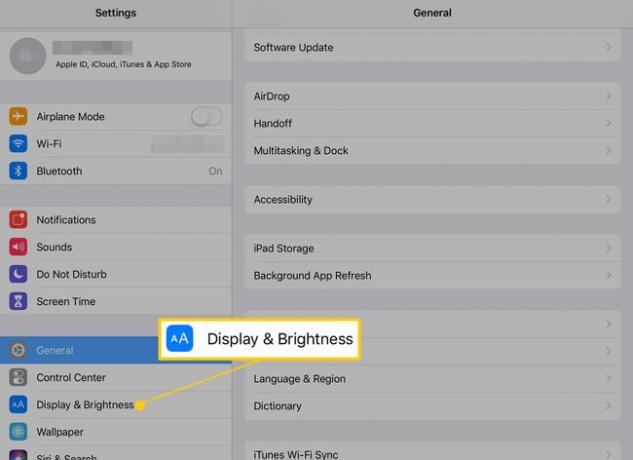
-
Krāns Teksta lielums.
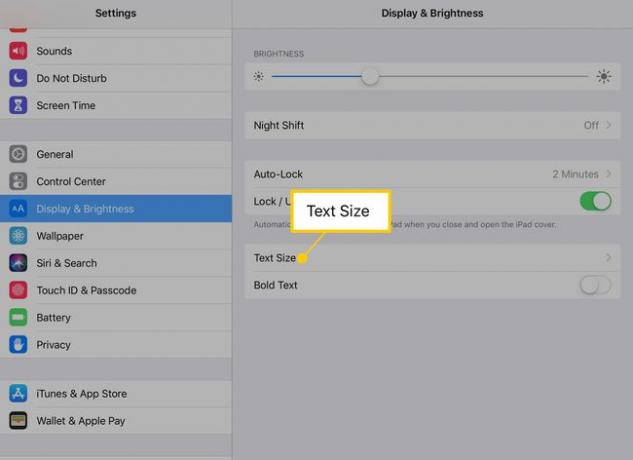
-
Iekš Teksta lielums ekrānā, velciet slīdni pa labi, lai palielinātu tekstu.
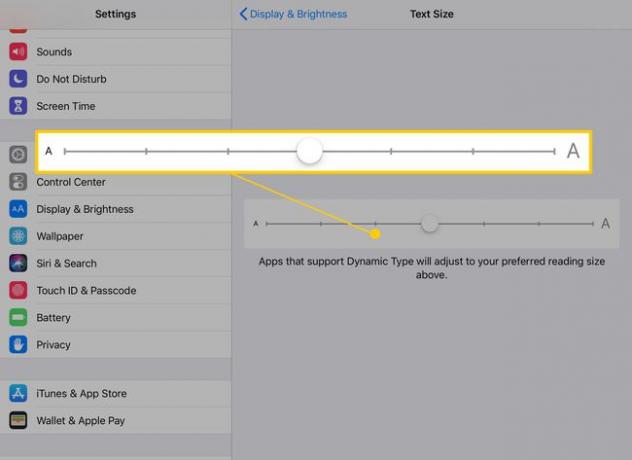
-
Pieskarieties Atpakaļ bultiņa, lai atgrieztos pie Displejs un spilgtums ekrānu, pēc tam ieslēdziet Treknrakstā teksts pārslēgšanas slēdzis, lai padarītu tekstu iPad vēl vieglāk lasāmu.
Ja ieslēdzat treknrakstu, restartējiet iPad, lai tas stātos spēkā.

Saspiešana, lai tālummainītu
IPad ir vairāki ērti žesti, un viens, kas tiek izmantots vairāk nekā citi, ir saspiešana, lai tuvinātu. Savelciet un tāliniet ar īkšķi un rādītājpirkstu, lai tuvinātu un tālinātu iPad ekrānu. Tas nedarbojas visās lietotnēs, taču darbojas lielākajā daļā tīmekļa lapu un attēlu. Tāpēc pat tad, ja fonta lieluma maiņa nepadara tekstu pietiekami lielu, žests, sasaistot, lai tālummainītu, var palīdzēt.
iPad ir arī palielināmais stikls
iPad iOS operētājsistēmai ir a dažādas pieejamības funkcijas, tostarp iespēja ātri tuvināt ekrānu. Tas darbojas pat tad, ja savelciet tālummaiņu nedarbojas. Ir arī iespēja tuvināt displeja daļu, izmantojot virtuālo palielināmo stiklu.
-
Atveriet Iestatījumi lietotne.

-
Krāns Ģenerālis.

-
Krāns Pieejamība.

-
Krāns Tālummaiņa, pēc tam ieslēdziet Tālummaiņa pārslēgšanas slēdzis.
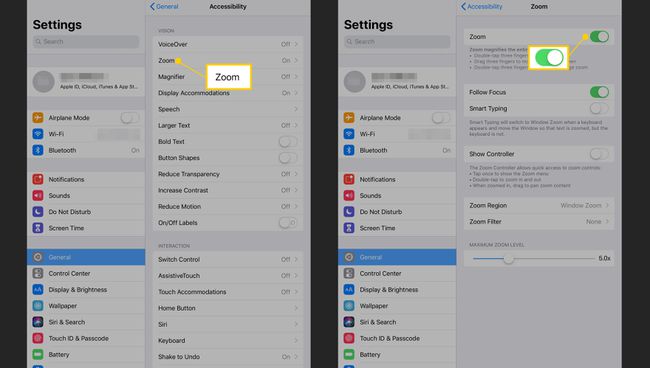
Kad tālummaiņa ir ieslēgta, aktivizējiet to, pieskaroties ekrānam ar trim pirkstiem. Izmantojiet trīs pirkstus, lai pārvietotos pa ekrānu.
-
Lai izmantotu kontrolleri, lai ieslēgtu tālummaiņu un navigāciju, ieslēdziet Rādīt kontrolieri pārslēgšanas slēdzis.
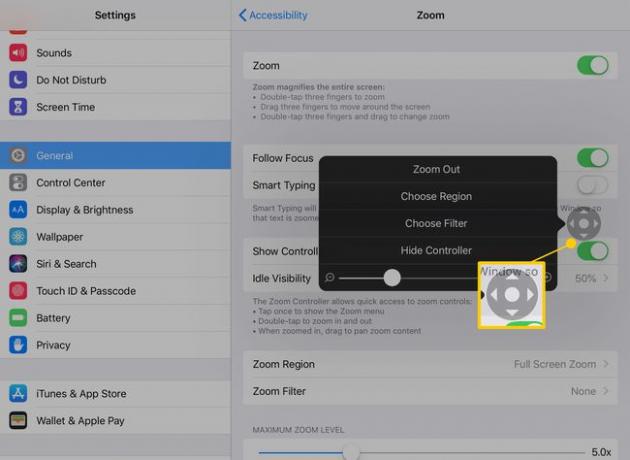
Kad kontrolleris ir ieslēgts, pieskarieties kontrollerim, lai pielāgotu tālummaiņas iestatījumus no jebkuras lapas. Veiciet dubultskārienu pie kontrollera, lai ieslēgtu un izslēgtu tālummaiņu. Kad tālummaiņa ir ieslēgta, izmantojiet kontrolleri kā kursorsviru, lai pārvietotos pa ekrānu.
-
Krāns Tālummaiņas reģions lai pārslēgtos starp visa ekrāna palielināšanu un tikai tā daļas palielināšanu. Krāns Logu tālummaiņa lai parādītu palielināmo stiklu, ko varat vilkt pa ekrānu, lai palielinātu tikai to tekstu, uz kura to novietojat.
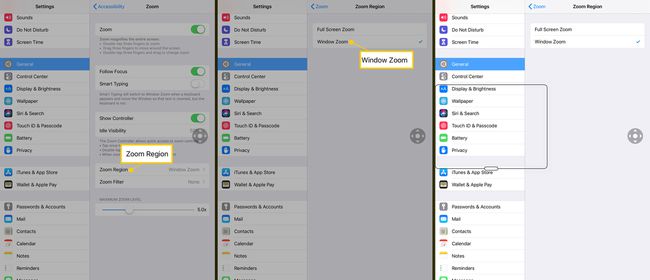
Izmantojiet kontrollera izvēlni, lai pārslēgtos starp loga un pilnekrāna tālummaiņu, mainītu objektīva izmēru un palielinātu palielinājuma apjomu.
Izmantojiet savu iPad vai iPhone kā īstu palielināmo stiklu
Šī ir noderīga funkcija, ko var ieslēgt, kamēr atrodaties pieejamības iestatījumos. Iestatījums Palielināt izmanto iPad vai iPhone kameru, lai palielinātu kaut ko reālajā pasaulē, piemēram, izvēlni vai kvīti.
-
Atvērt Iestatījumi.

-
Krāns Ģenerālis.

-
Krāns Pieejamība.

-
Krāns Lupa, pēc tam ieslēdziet Lupa pārslēgšanas slēdzis.
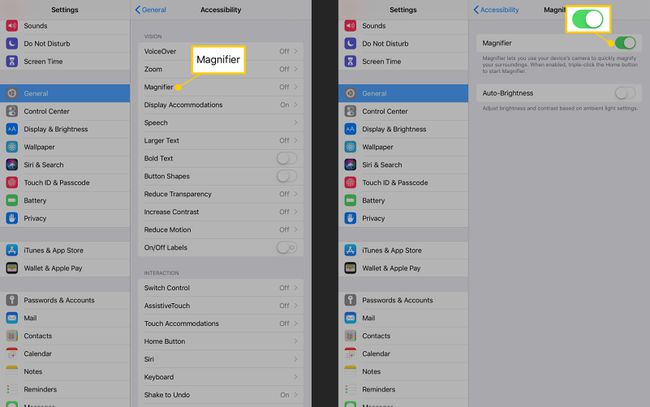
Lai izmantotu lupu, trīsreiz noklikšķiniet uz pogas Sākums un pavērsiet iPad aizmugurējo kameru pret objektu, kuru vēlaties palielināt. Pielāgojiet palielinājuma līmeni un spilgtumu, pievienojiet filtrus un apvērsiet krāsas, lai lietas būtu vieglāk saskatāmas.
